Создание колонок в Microsoft Word позволяет структурировать текст таким образом, чтобы он было удобнее читать и воспринимать. Например, при подготовке буклета, меню или статьи, разбитая на колонки информация выглядит аккуратно и профессионально.
Чтобы быстро оформить документ в виде нескольких колонок, достаточно использовать встроенные инструменты Word, избегая сложных настроек и дополнительных программ. В этой статье мы расскажем, как буквально за несколько минут превратить обычный текст в стильные и четко разделенные колонки.
Придерживаясь простых шагов, вы легко научитесь добавлять нужное количество колонок, менять их ширину и ориентировку. Сделайте оформление документов более привлекательным и структурированным, следуя нашим рекомендациям по созданию колонок в Word.
Создание колонок в Word: пошаговая инструкция для начинающих
Начните с выделения текста, который нужно оформить в колонки. Если хотите разделить весь документ, пропустите этот шаг.
Перейдите на вкладку Разметка страницы или Макет, в зависимости от версии Word. Найдите раздел Колонки.
Нажмите на кнопку Колонки, откроется меню с вариантами оформления.
Выберите один из стандартных вариантов: Одна, Две, Три. Для более сложных настроек нажмите Дополнительные колонки.
В окне Число колонок укажите нужное количество колонок. В поле Разделитель колонок задайте между ними интервал.
Если требуется гибкая разметка, включите опцию Добавить линию между колонками. Нажмите ОК.
Для изменения ширины колонок и интервала используют кнопку Дополнительные параметры. Там можно вручную настроить ширину каждой колонки, установив галочки и задав значения.
При наличии разделов с разными настройками созданных колонок, используйте разрыв раздела. Вставьте его через вкладку Разметка страницы → Разрывы → Следующая страница, и примените разные настройки к каждому разделу.
Чтобы вернуться к единственной колонке в документе, повторите шаги и выберите опцию Одна колонка.
Как разбить документ на колонки через меню «Разметка страницы»
Чтобы разбить документ на колонки с помощью меню «Разметка страницы», откройте вкладку «Разметка» на панели инструментов. В группе «Параметры страницы» найдите кнопку «Колонки».
Нажмите на кнопку «Колонки», и откроется выпадающее меню с предустановленными вариантами – две, три, слева и справа. Выберите один из предложенных вариантов, чтобы сразу применить его к текущему разделу документа.
Для более точной настройки нажмите «Дополнительные колонки» в нижней части меню. В появившемся окне можно указать желаемое число колонок, задать их ширину и межколонтную дистанцию.
Если необходимо разбить документ на колонки только для части текста, выберите нужный фрагмент и примените настройки именно к нему. После выбора параметров нажмите «ОК» – колонки сразу появятся на выбранной части документа.
При необходимости изменить или убрать колонны, снова откройте меню «Колонки» и выберите «Один» или измените параметры в «Дополнительных колонках». В результате весь документ или его выбранный фрагмент будет оформлен согласно выбранным настройкам.
Настройка количества и ширины колонок для конкретных требований оформления
Определите желаемое количество колонок для вашего документа, выбрав это значение в меню «Разметка» на вкладке «Колонки». Для точной настройки ширины каждой колонки используйте диалоговое окно «Дополнительные параметры колонок».
В окне «Дополнительные параметры колонок» вы можете указать:
- Количество колонок – число, соответствующее вашему макету.
- Ширину колонок – задайте конкретное значение для каждой или для всех одновременно.
- Расстояние между колонками – определите расстояние так, чтобы избежать слияния текста и обеспечить читаемость.
Для смещения заголовков или таблиц относительно колонок используйте опцию «Добавить разделитель», которая позволяет выделить область без колонок. Это удобно для титульных листов, вступительных страниц или вставок.
При необходимости сделайте разные настройки ширины для отдельных частей документа. Для этого создавайте разрывы разделов с разным количеством колонок и задавайте параметры отдельно для каждого раздела через меню «Колонки» в диалоговом окне «Разбиение».
Обратите внимание, что для точных измерений лучше использовать миллиметры или сантиметры при вводе значений в диалоговом окне, чтобы добиться необходимого оформления. В результате вы получите документ с оптимальной компоновкой, идеально подходящей под конкретные требования.
Использование разделов и разрывов для переключения колонок внутри документа
Чтобы создать разные колонковые оформления в одном документе, используйте разрывы разделов. Поместите курсор в то место, где хотите сменить оформление колонок, и вставьте разрыв раздела через меню «Разметка страницы» или сочетанием клавиш Ctrl+Shift+Enter. Это позволит настроить разные параметры колонок для каждого раздела независимо.
После вставки разрыва раздела перейдите в настройки колонок через меню «Разметка» → «Колонки». Там выберите нужное количество и ширину колонок для текущего раздела. Таким образом, можно сделать например, один раздел с двумя колонками, а следующий с одной или тремя, не изменяя остальную часть документа.
Использование разрывов разделов также удобно при создании документа с различными форматами страниц, например, одна часть с однорядными колонками, другая – с вертикальными. Разрывы позволяют управлять оформлением без вмешательства в структуру текста или шрифты.
Обратите внимание, что перед вставкой разрыва раздела лучше проверить текущие параметры оформления, чтобы избежать несогласованности. Также рекомендуется использовать их для смены ориентации страницы, размеров полей или других элементов оформления, связанных с конкретным разделом.
Грамотное использование разделов и разрывов значительно облегчает работу с многоступенчатыми форматами внутри документа, обеспечивая гибкость и точность разделения контента.
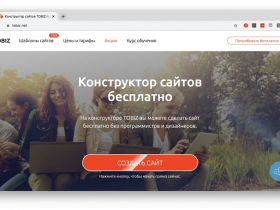







Оставить комментарий.